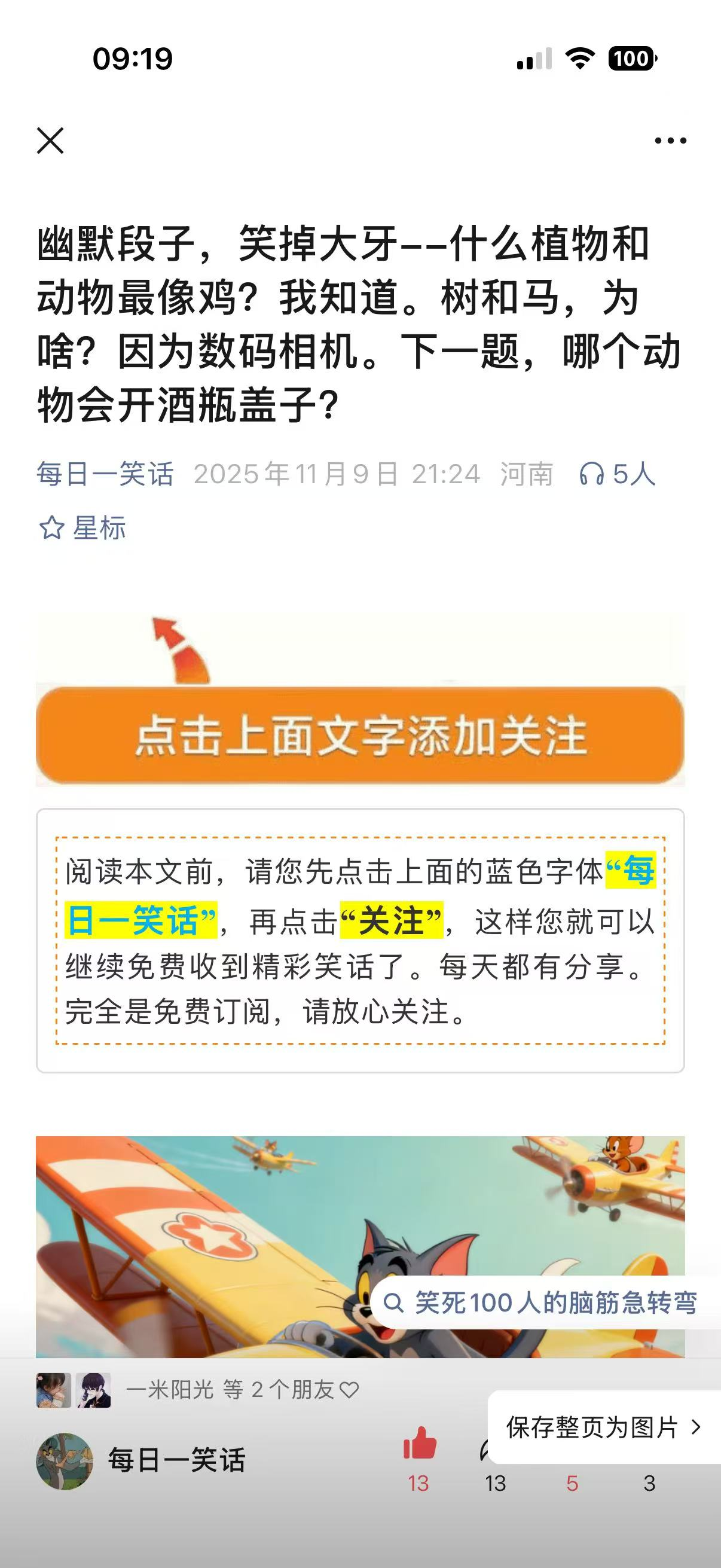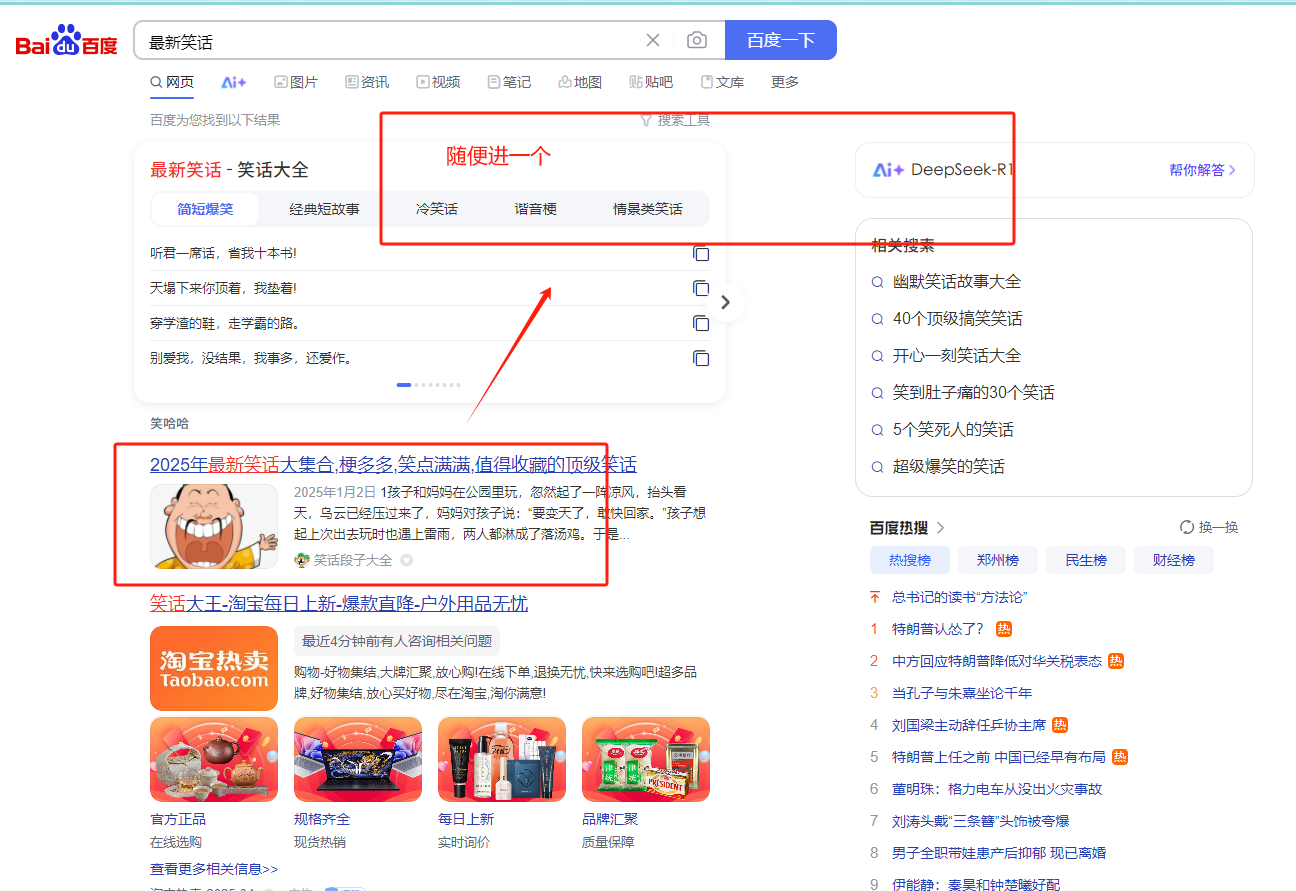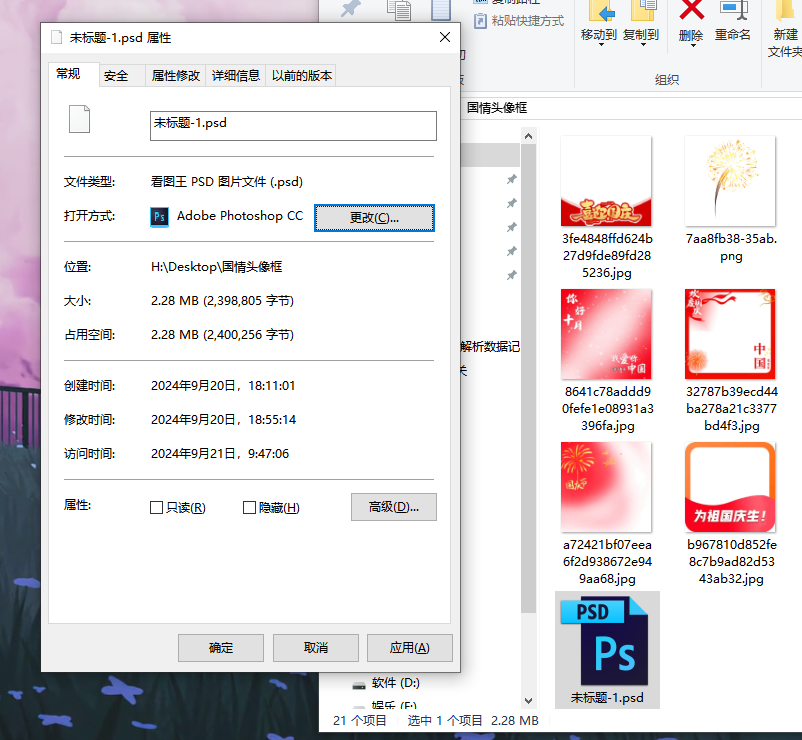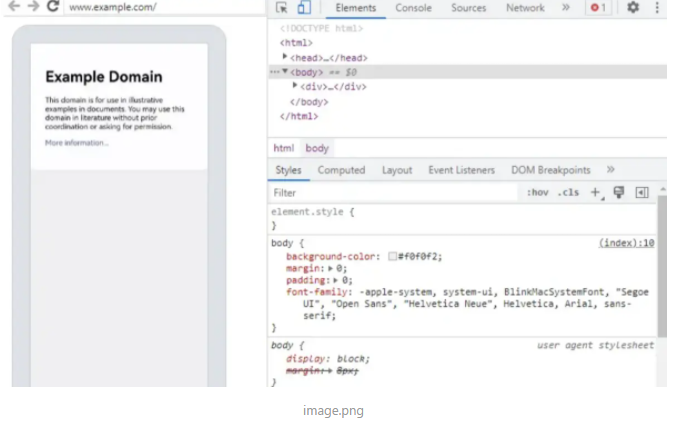Win10专业版修改hosts文件后无效的原因及解决技巧!
Win10专业版修改hosts文件后无效的原因及解决技巧
有些Win7和Win10系统用户修改Host文件后,发现设置无效问题。那么,Hosts文件具体指什么呢?修改hosts文件后设置无效的原因是什么?遇到这问题又该怎么来解决呢?下面,小编就来和大家介绍以上三个问题。
Hosts文件具体指什么呢?
Hosts文件是用于本地dns服务的,采用ip 域名 的格式写在一个文本文件当中, Windows系统上一般存放在系统盘的system32目录下, 比如 C:windowssystem32driversetc, 本地主机一般都被定义为 127.0.0.1 locahost 。根据微软的相关文档, hosts文件必须是ascii编码方式, 如果你存为unicode格式将不会被正确读取。
修改hosts文件后设置无效的原因及解决方法:
修改hosts将域名指向新的ip总是无法生效, 其实是由“DNS Client” 服务导致的, 它是缓存dns用的, 所以说修改了hosts的文件是不能马上生效的, 需要一段时间的延时, 通常可以用ipconfig /flushdns来刷新dns缓存, 但这个方法对于我的问题似乎没有什么效果。用户可以参考以下方法来处理:
解决方法一:
打开控制面板- 管理工具 – 服务, 在其中找到“DNS Client” 将其停用并改为手动模式即可。
解决方法二:(经测试可行)
1、用户可以在桌面创建一个host文件(无扩展名)并编辑好里面的内容;
2、然后把C:WindowsSystem32Driversect下的host文件删除;
3、删除后再把自己新创建的host文件放在ect目录中。
关于修改hosts文件后设置无效及相关问题小编就和大家详细介绍到这了,要是用户也遇到同样的问题话,只要按照上面的方法来操作就可以解决修改hosts文件后设置无效问题了。